PDFCreator是一套免费的PDF文件转换软体,它可以将Word、PowerPoint、Excel…等文件透过虚拟印表机以「列印」的方式,将各式文件转换成PDF格式,也可以把文件转换成图片档案,关于PDFCreator的安装详见:PDF文件转换软体PDFCreator。本文说明利用PDFCreator将Word 2010文件转换成TIFF图档的方法。
1.开启Word 2010文件,准备将共6页的Word 2010文件转换为TIFF图片档案。
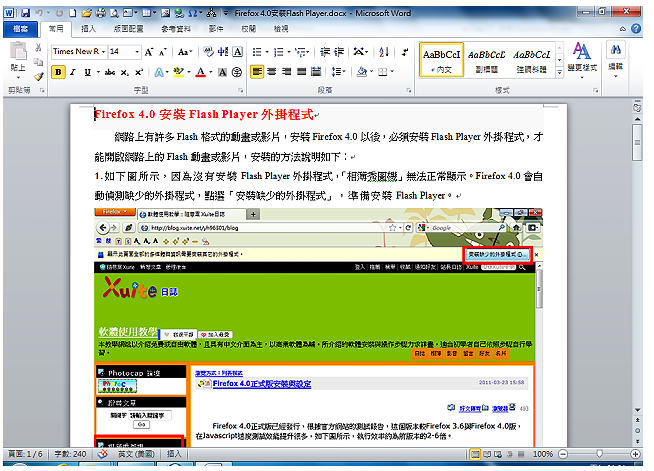
2.点选「档案\\列印」。

3.选择虚拟印表机「PDFCreator」。
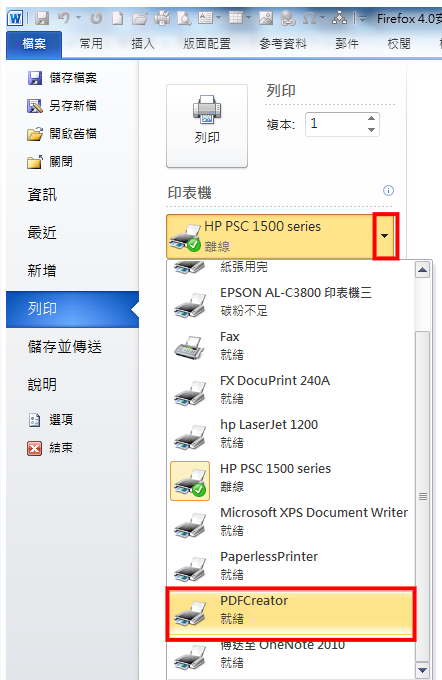
4.点选「列印」。
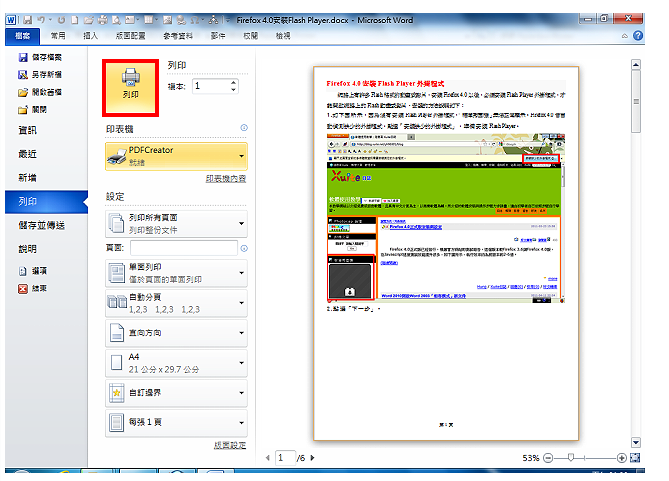
5.点选「储存」。
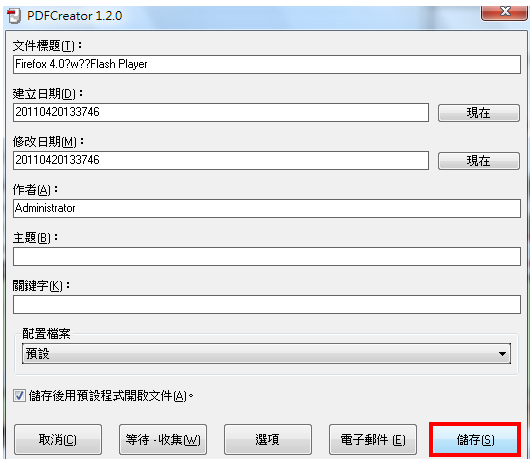
6.预设的档案格式为PDF文件,点选「存档类型」,更改档案格式。
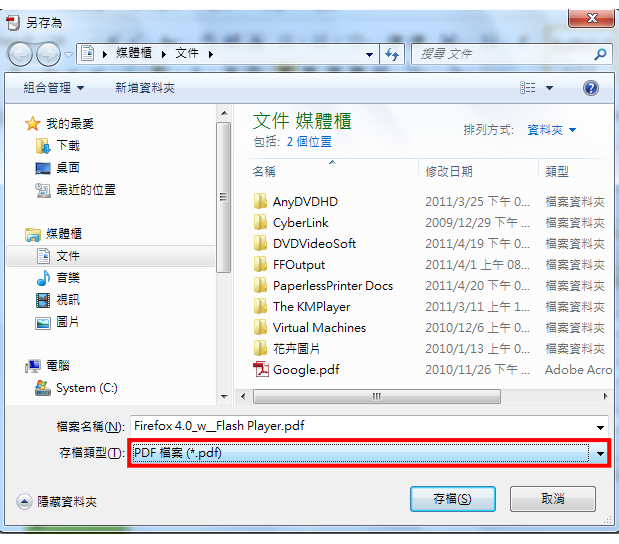
7.选择「TIFF档案」,TIFF档案才可以一次将文件全部转换为图档,其他PNG、JPEG等图档格式,一次只能转换一页。
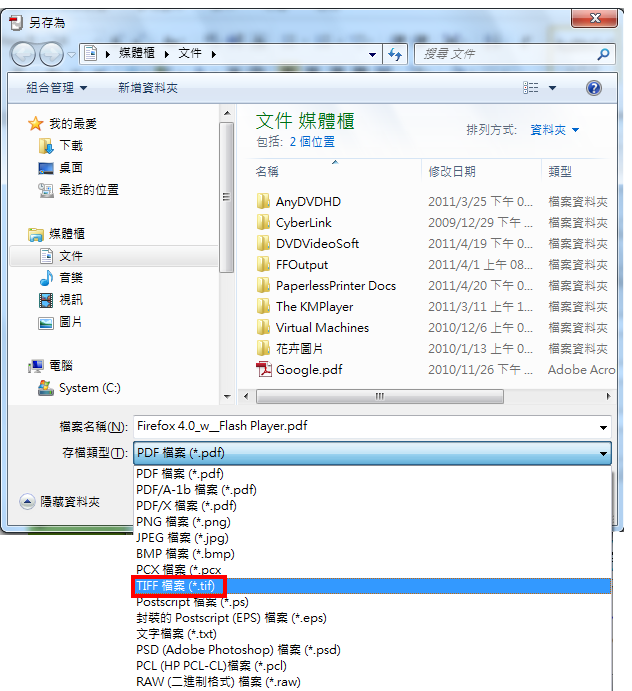
8.输入「档案名称」,点选「存档」。
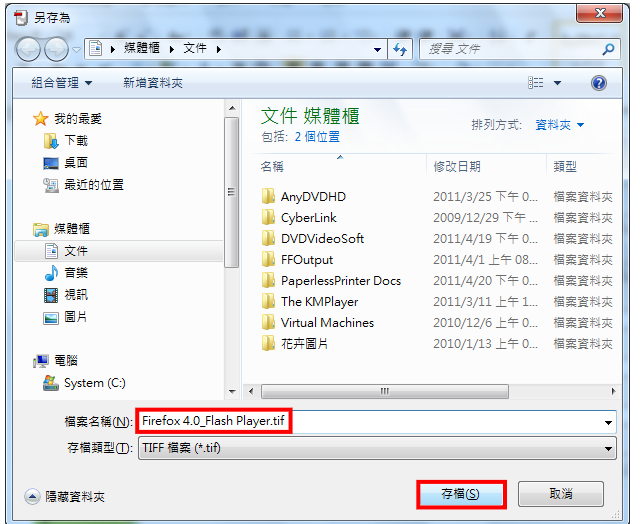
9.转换完成会自动开启图档,如图示,Word文件已经转换为TIFF图档,6张图会合并为一个档案点选「下一张」的按钮,可以浏览所有的图片。
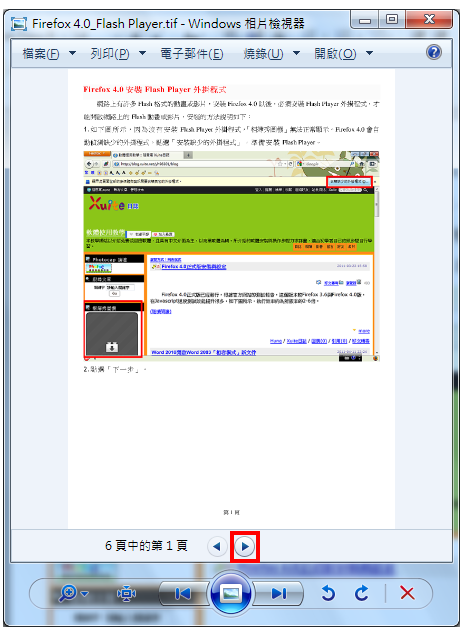
10.浏览完毕,点选「关闭」。
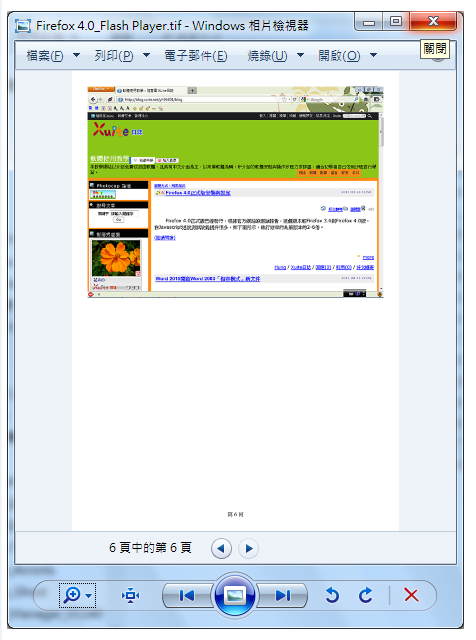
11.开启档案总管,转换完成的图档如下图所示,6张图片合并成一个档案,使用或编辑都不方便。利用图片浏览软体XnView可以将合并的图片档案解开,方便使用与编辑,关于XnView的安装与使用详见:XnView安装与设定、XnView使用教学。
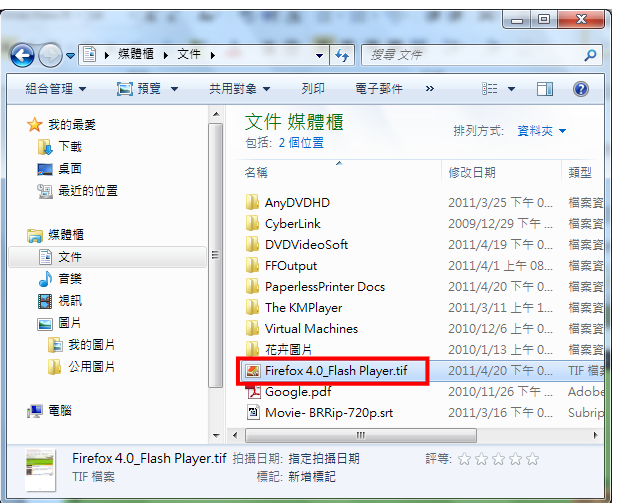
12.对著桌面的XnView捷径图示连续按两下滑鼠左键,开启XnView。
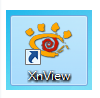
13.对著转换完成的多图合并档案连续按两下滑鼠左键,开启图片。
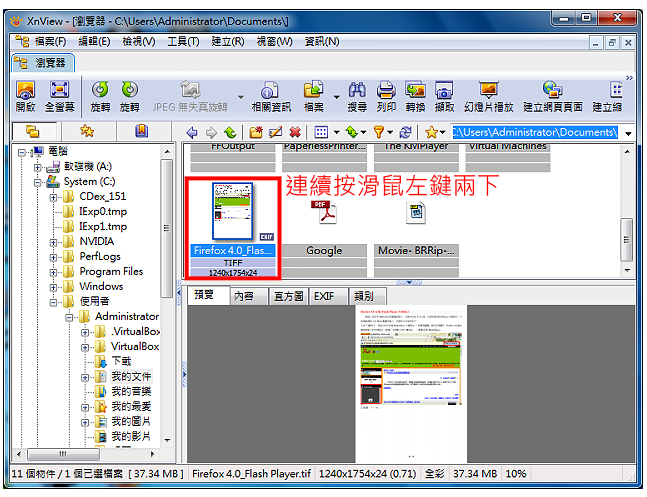
14.在图片浏览的视窗,点选「工具\\多页档案\\全部解开至…」。
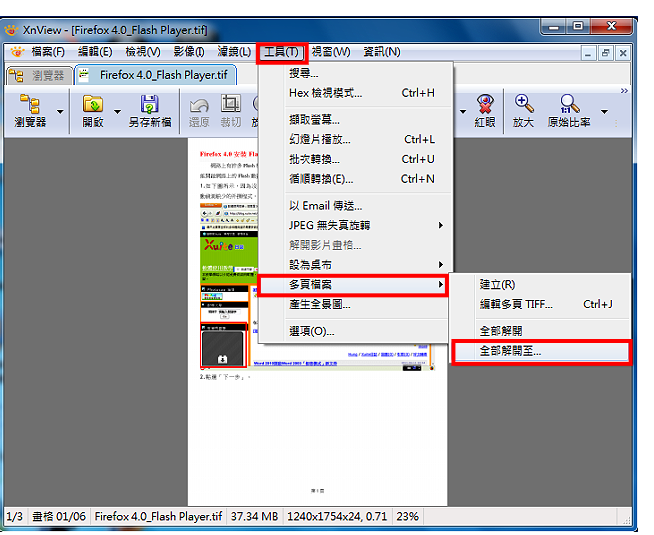
15.选择「资料夹」和「档案格式」,点选「确定」。
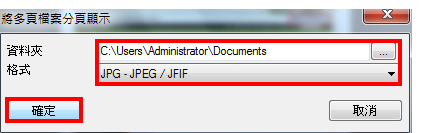
16.已经将多页的图片解开,如图示。
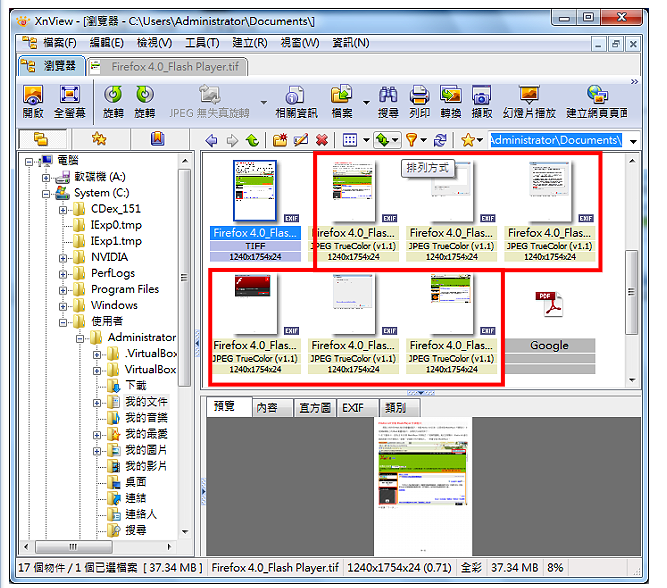
点击阅读全文